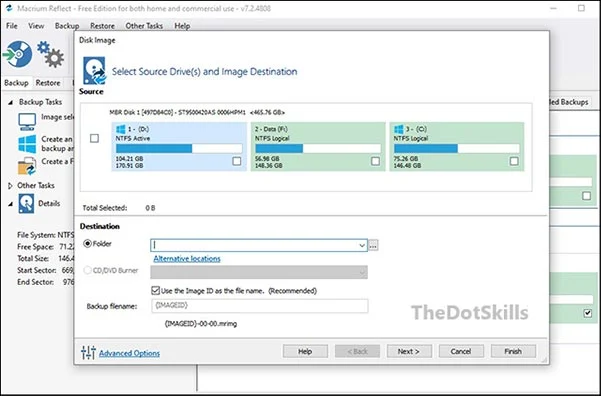Meilleurs 5 Logiciels de Sauvegarde Windows 10
le sens de «sauvegarde» plus précisément sauvegarde Windows 10, sur laquelle en se concentre au cours de ces lignes, vient du côté que chacun de nous a des données importantes et sensible sur son ordinateur qui est prêt a les stocker et a les protéger à tout prix contre les dommages causer par le dommage qui peut atteindre le disque de stockage par le temps et en cours de son utilisation ou par la propagation de nombreux virus, généralement le virus de cryptage de données qui demande un montant pour décrypter ce cryptage, qui est connu comme un virus ransomware, et qui jusqu'à présent dans l’impossible de trouver une solution pour décrypter ces données en cas d'infection, vous devez donc prendre les précautions nécessaires par une copie de sauvegarde des données. Il s'agit d'un processus appelé "sauvegarde". Après avoir examiné les meilleures applications de sauvegarde, cet article présente 5 programmes et outils gratuits qui peuvent vous aider à sauvegarder vos données de disque dur via Windows.
Il convient de noter que certains des programmes de sauvegarde Windows 10 mentionnés dans cet article ne sont pas entièrement gratuits, mais contiennent des fonctionnalités ou des versions payantes, mais la version gratuite de chaque programme suffit pour faire ce que vous voulez si vous souhaitez télécharger la plupart de ces programmes à partir du site officiel, les adresses e-mail peuvent devoir être enregistrées. Vous devez télécharger la version gratuite, mais certaines de ces sociétés envoient des liens de téléchargement vers des comptes de messagerie.
Avant de passer en revue le programme, nous devons préciser que le processus d'archivage est essentiellement un processus périodique, car les fichiers changent constamment en raison du nouveau stockage des données ou une Mise a jours Windows, de sorte que le processus d'archivage doit être planifié et chaque période d'enregistrement doit être déterminée pour être exécutée. Toutes les modifications directes et le processus de planification peuvent être effectués via 3 systèmes communs dans tous les programmes de sauvegarde. Il s'agit d'un système "complet", c'est-à-dire une copie de sauvegarde des fichiers, des dossiers ou du disque dur entier et donc si la répétition de Rainier se produit à chaque période, à chaque fois que tout le monde en prend une copie, ce qui gaspille du temps et de l'espace sur le disque dur.
Le deuxième système, qui, comme son nom l'indique, est "différentiel" en ce qu'il est entièrement pris en charge pour la première fois, puis une copie complète est effectuée à chaque fois, avec des modifications uniquement enregistrées et enregistrées entre chaque copie et la première à être copié dans un fichier de sauvegarde à la suite de l'opération. Cela augmente la vitesse de copie et de récupération. Mais au fil du temps, de nombreux fichiers montreront les différences entre les copies. Le processus de récupération prend alors beaucoup de temps, vous pouvez donc faire une copie complète de chaque période et enregistrer uniquement les modifications entre elles.
Le troisième système, qui est un système pas à pas ou "avancé", dans lequel des enregistrements complets sont effectués une fois et les modifications ne sont enregistrées et sauvegardées qu'entre chaque copie et la version précédente, pas entre la première copie. Par conséquent, ce système est le système le plus rapide en raison du grand nombre de fichiers collectés, c'est également le processus de récupération le plus lent.
Sauvegarde Windows 10 avec EaseUS Todo:
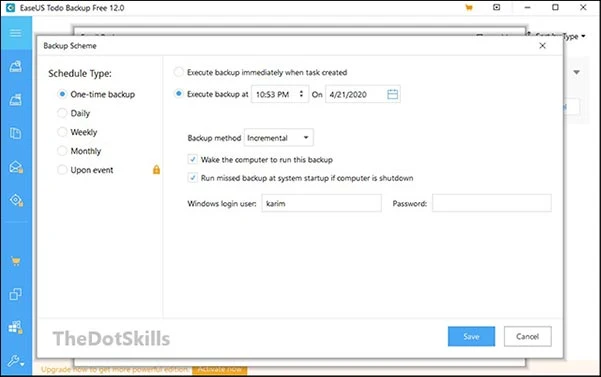
Cela peut être considéré comme l'un des meilleurs programmes dans ce domaine, non seulement parce qu'EaseUS offre les meilleurs programmes sur le disque dur, mais aussi parce qu'il offre de nombreux avantages dans la version gratuite même s'il existe une version payante offerte par la version gratuite. L'ensemble du disque dur ou de la partition ou même des dossiers et fichiers individuels. Vous pouvez également sauvegarder l'intégralité de votre système d'exploitation. Vous pouvez également afficher les fichiers individuellement ou par classification. Par exemple, en un clic, vous pouvez copier tous les fichiers image ou vidéo sur le disque.
Pour plus de sécurité, il est également possible de crypter la protection par mot de passe. Le programme propose également plusieurs systèmes de copie, qu'il s'agisse de copier des fichiers entiers ou simplement d'apporter des modifications. Vous pouvez planifier des tâches de sauvegarde pour n'importe quelle période surveillée par l'application de dossier spécifiée et sauvegarder toutes les périodes choisies par l'utilisateur. Ce n'est qu'avec la version gratuite que vous ne pouvez pas copier ou "cloner" le disque dur sur le disque dur. Vous pouvez également créer une copie de sauvegarde de votre compte de messagerie dans Outlook. Vous pouvez également accélérer le processus de copie payante.
Macrium Reflect:
Un autre programme étonnant pour effectuer une sauvegarde Windows 10 qui n'est pas moins efficace que l'option précédente. Avec la version gratuite de Macrium Reflect, vous pouvez également effectuer une sauvegarde complète ou partielle pour enregistrer les modifications uniquement sur les copies du programme que vous venez de copier pour sauvegarder le système d'exploitation ou pour copier tout ou partie du disque dur, car vous pouvez déplacer l'ensemble du disque dur vers un autre disque dur. peut copier ce qui est nécessaire lors du transfert de données de votre ancien ordinateur vers le nouvel ordinateur, par ex. Vous pouvez planifier un système de copie automatique complet ou différentiel, mais en retour si vous souhaitez copier des fichiers ou des dossiers un par un ou les transférer dans le Kit d'amélioration de la valeur du yen vers la version payante du programme, qui offre également une protection "image" , propriété des fichiers en raison de l'archivage des risques de virus. ransomware en cryptant les mots de passe.
Acronis True Image:
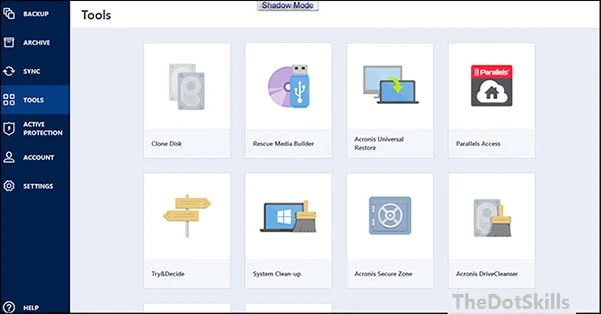
Bien que ce programme ne dispose pas d'une copie gratuite, il doit être ajouté à cette liste en raison de ses excellentes fonctionnalités. En général, Acronis True Image offre une version d'essai gratuite de 30 jours où vous pouvez utiliser toutes les fonctionnalités du programme pendant cette période et faire une sauvegarde complète de vos fichiers, par exemple pour copier ou cloner complètement un disque dur ou un système d'exploitation sur un autre lecteur. Pour copier Parce que vous pouvez planifier un processus de sauvegarde avec plus d'un système, ou avec l'ensemble du système, ou avec un système progressif, l'entreprise propose également un système de sauvegarde pour les fichiers de sauvegarde avec stockage Cloud.
Disponible sur les serveurs d'entreprise d'une superficie de 1 To. Cependant, si vous ne souhaitez pas qu'une mise à niveau soit mise à niveau. Voir payé et payé environ 40 $. Vous ne pourrez pas utiliser ces fonctions pendant plus d'un mois, mais dans cette période, dans des circonstances normales, cela peut être suffisant pour terminer le processus de sauvegarde de vos fichiers importants et utiliser toutes les fonctions de la programme.
AOMEI Backupper Standard:
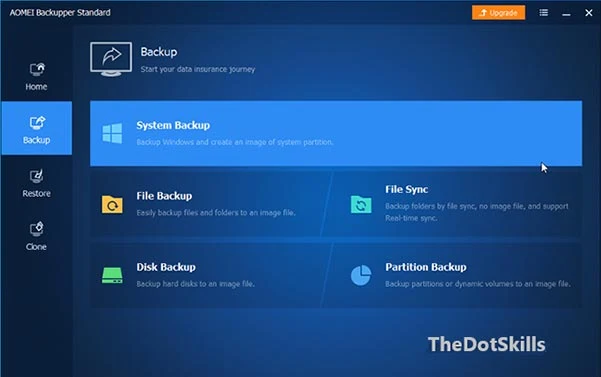
AOMEI Backupper Standard qui offre de nombreux avantages dans la version gratuite est que vous pouvez copier l'intégralité du disque dur ou sauvegarder votre système d'exploitation et des fichiers et dossiers individuels qui peuvent être chiffrés avec un mot de passe de sécurité. Planifiez un processus de sauvegarde avec plusieurs systèmes de copie. Le programme offre également une fonctionnalité étonnante qui permet aux fichiers générés à partir du processus de sauvegarde de fonctionner comme un faux disque dur afin que vous puissiez afficher ce fichier et vérifier son contenu, mais malheureusement vous ne pouvez pas copier le disque dur sur un autre lecteur, où vous devez dessiner sur la version payante environ 50 $.
O&O DiskImage:
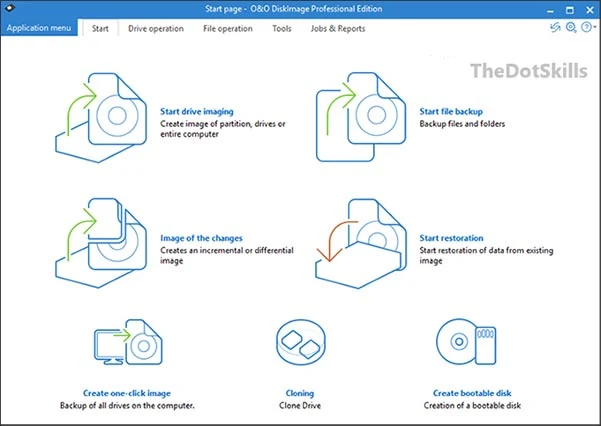
D'autres solutions ne sont pas gratuites, mais offrent toutes les fonctionnalités que vous souhaitez pendant une période de 30 jours qui vous permettent de copier ou de cloner des disques durs, de copier ou cloner l'ensemble du système sans problème de récupération sur d'autres ordinateurs. Vous pouvez également sauvegarder des fichiers et des dossiers individuellement et crypter les fichiers de sauvegarde.
O&O DiskImage offre également une très bonne fonctionnalité, à savoir la possibilité de copier le système d'exploitation sous la forme d'un fichier de démarrage ou "amorçable", puis de l'exécuter en tant que disque dur ou de sauvegarder le flash si vous avez des problèmes avec le système d'exploitation actuel dans son ensemble. si vous ne pouvez pas passer du programme à la version Ah payante coûte environ 50 $. Vous pouvez l'utiliser si vous transférez des données vers un nouvel appareil et utilisez la version d'essai gratuite.